教师客户端界面如下图所示。
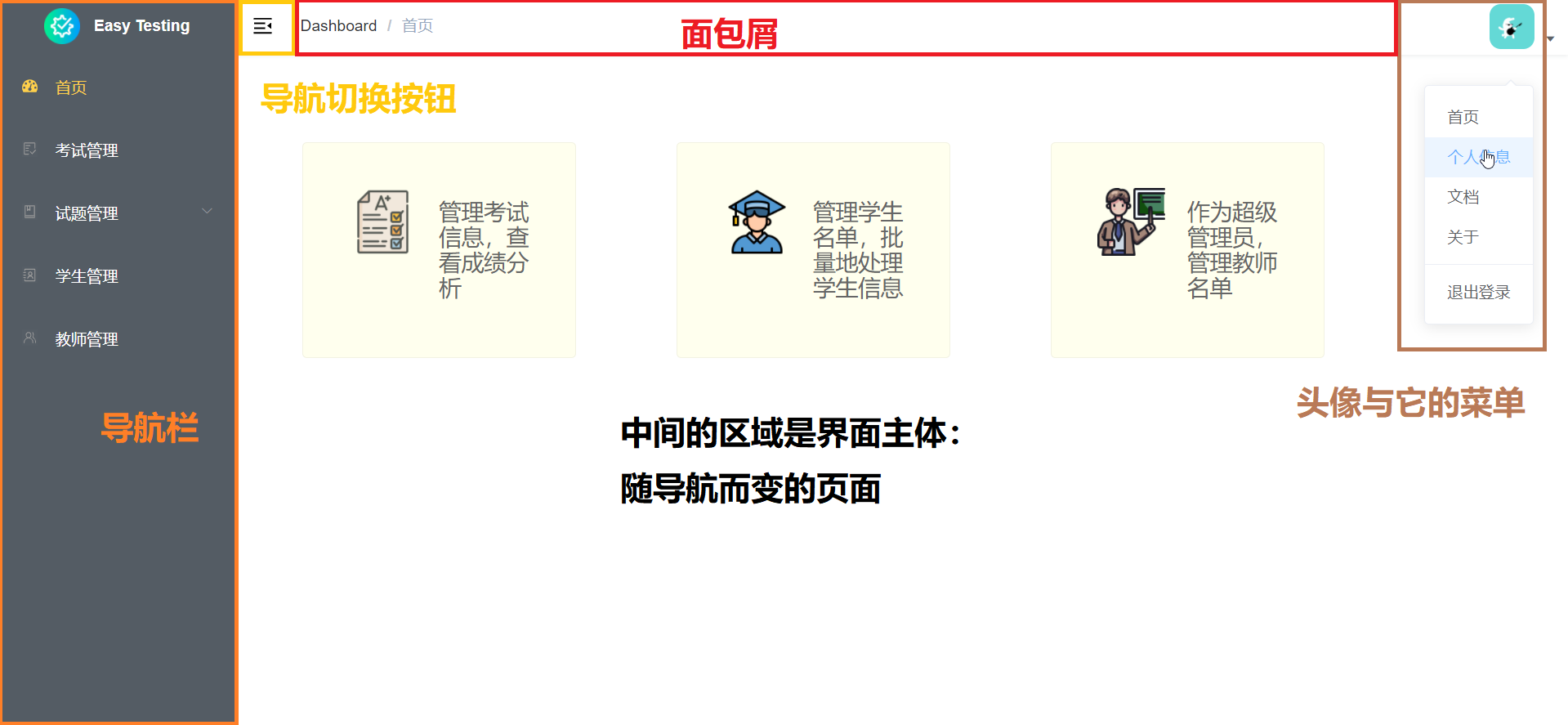
左侧是导航菜单(NavMenu),导航菜单上方是系统 LOGO 与名称, 下方是树形结构的页面导航,在其上用鼠标左键点击即可跳转到对应页面。 无论跳转到哪一个页面,导航菜单都会固定在屏幕侧边;滚动长页面时,菜单也不会随滚轮运动。 通过点击导航菜单右上角的按钮,可以在菜单的两种显示模式间来回切换。 更瘦的显示模式隐去了页面导航的名称,鼠标悬浮在对应图标上时即会展示子菜单或页面名称。
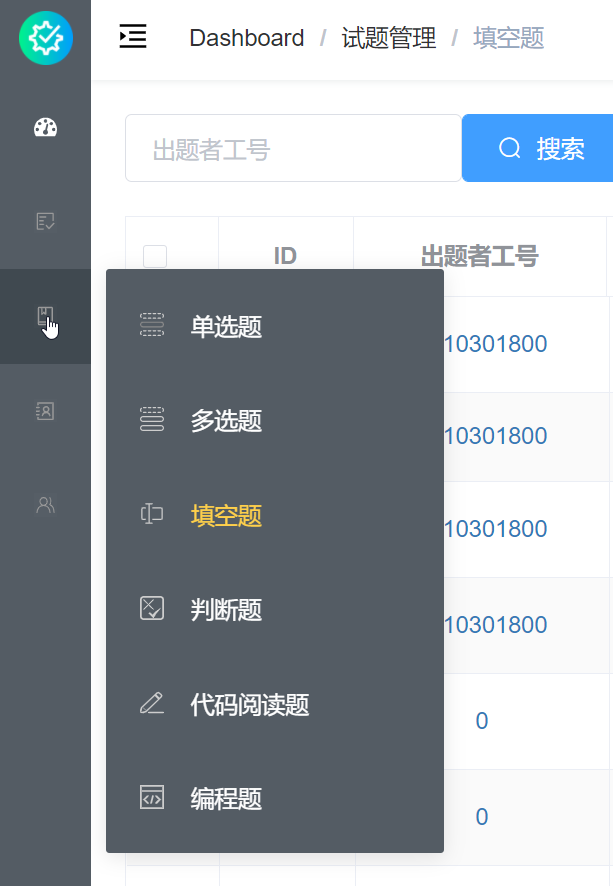
使用Ctrl+鼠标滚轮可以缩放页面,当缩放比例过大时,导航菜单会消失; 此时点击导航切换按钮,菜单会重新出现,同时右侧界面上出现黑色透明的遮罩层(Modal), 点击遮罩层即会退出菜单。
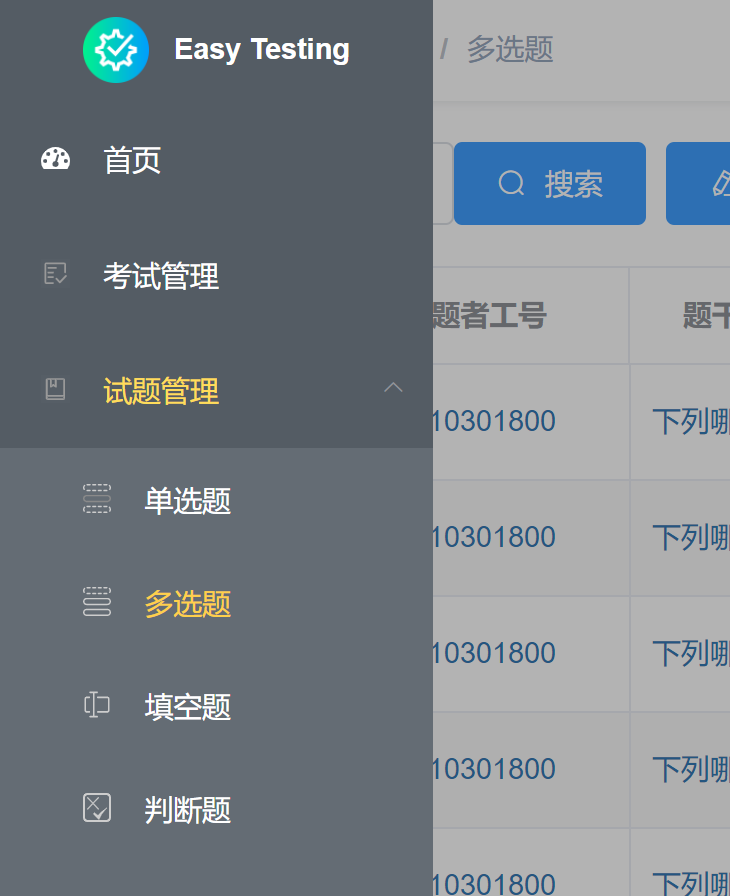
导航切换按钮同一行右边依次是面包屑(Breadcrumb)与带下拉箭头的动态头像(Avatar)。 它们都会出现在各个页面上方,但是滚动长页面时,它们并不固定。 面包屑会显示当前页面的所在路径,这对于深度嵌套的页面很好用, 不过本客户端仅有试题管理模块包含一级子菜单,所以作用不大。 单击头像即可打开一个小下拉菜单,由上到下依次是:
- 首页:跳转至首页
- 个人信息:打开编辑个人信息对话框
- 文档:跳转至在线文档
- 关于:提供关于本软件的基本信息
- 退出登录:注销当前账号的登录状态,并跳转至登录界面
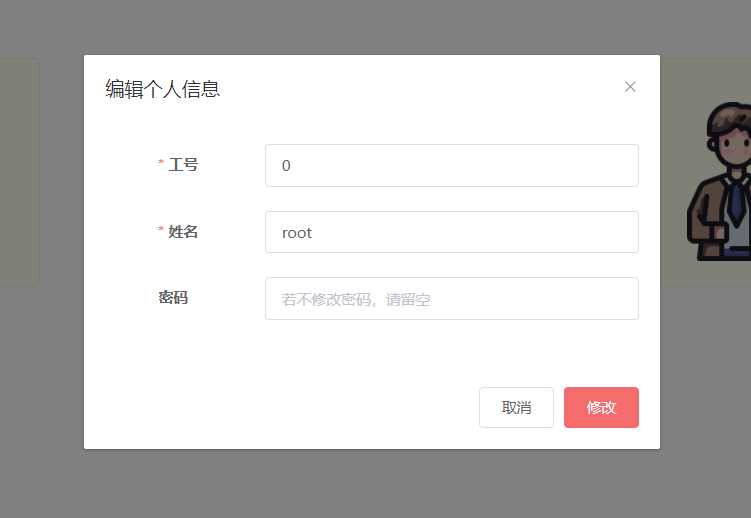
编辑个人信息对话框包含三个输入项:工号、姓名、密码。 工号与姓名项默认显示当前账号的对应信息,密码项则不显示。 如果你要修改工号或姓名,作出所需的修改,并点击对话框右下的修改按钮。 当且仅当你要修改密码时才填写新密码,否则留空即可。 工号与姓名标签文本左侧的红色星号也表明只有它两个是必填项, 如果它们有任一为空,在确认修改时,对话框会拒绝提交并进行提醒。
如果中途点击对话框右上角的关闭符号或右下角取消按钮,修改则不会被保存。 点击背景的遮罩层不会有任何作用(不会退出对话框)。 点击修改按钮后无论修改成功与否都会在界面的上半部分弹出对应的消息(Message)。 消息居中布局,悬浮显示,经过几秒就会自动消失,也可通过点击右侧关闭符号手动关闭。 消息的背景色随消息类型而变(错误消息为红色、成功消息为绿色等)。
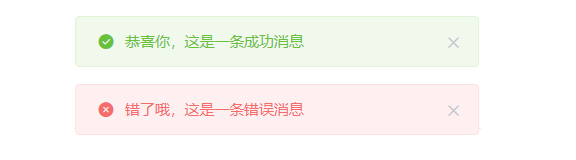
对话框(Dialog)与消息(Message)
对话框与消息的上述特性对本客户端的其他页面同样适用。
界面剩下的主体区域是页面,它随导航菜单中的选择而变。 不同的页面承担不同的功能,但也共享一些相同的组件, 接下来将逐个介绍这些页面。